这篇教程教优图宝的朋友们用PS制作质感按钮,教程属于比较简单的PS鼠绘教程,转发过来和优图宝的朋友们一起分享学习了,先来看看最终的效果图吧:
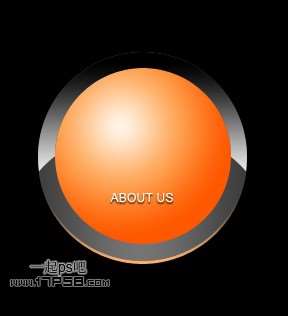
UtoBao编注:更多PS教程及PS学习请进入优图宝ps实例教程栏目,地址:http://www.utobao.com/news/55.html
具体的制作步骤如下:
新建文档400x400像素,背景黑色,建新层,自定义形状工具画一白色正圆。
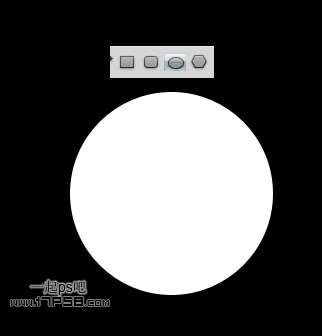
添加图层样式。
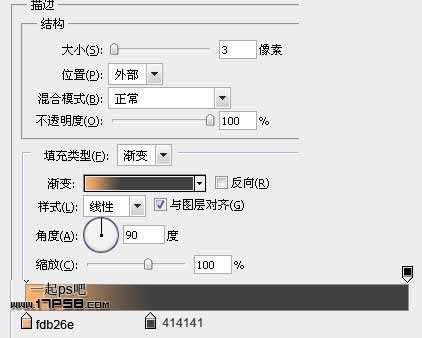

效果如下。

建新层,画一白色椭圆,图层不透明度10%,效果如右图。
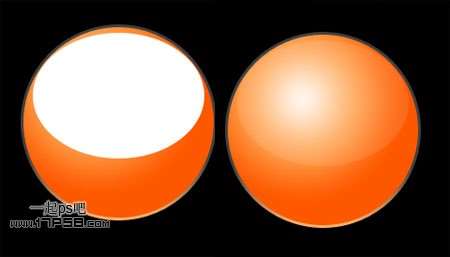 _ueditor_page_break_tag_
_ueditor_page_break_tag_
建新层,画一个大的白色正圆,之后减法模式画一个小的正圆,这样我们得到了一个白色圆环。
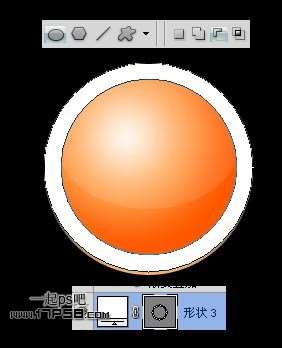
添加图层颜色。
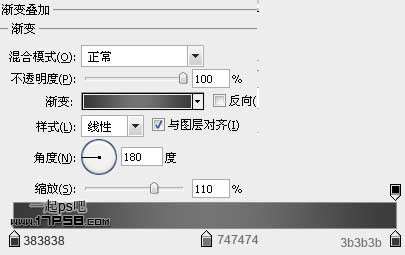
效果如下。

复制一层,清除图层样式,减法模式画一个椭圆。
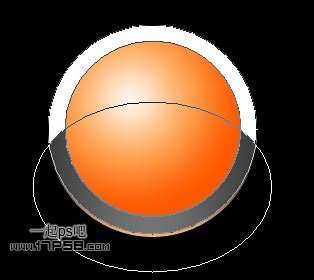
添加图层样式。
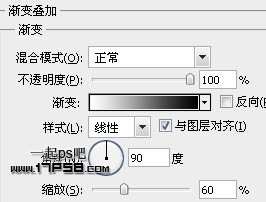
效果如下。
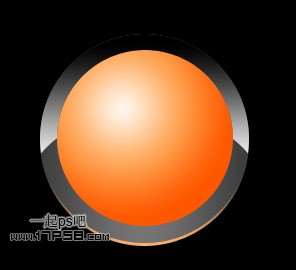
输入文字,加上阴影,最终效果如下。
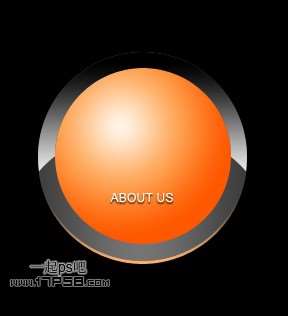
UtoBao编注:更多PS教程及PS学习请进入优图宝ps实例教程栏目,地址:http://www.utobao.com/news/55.html




